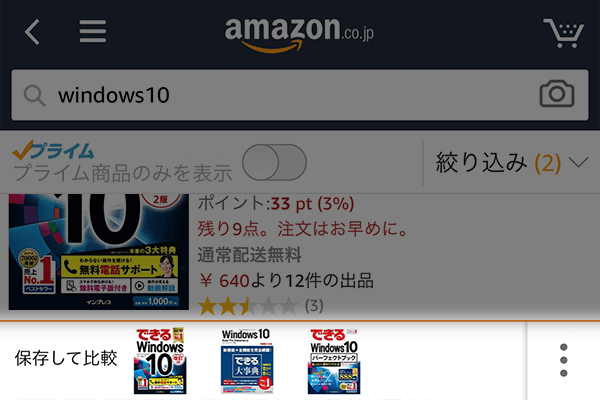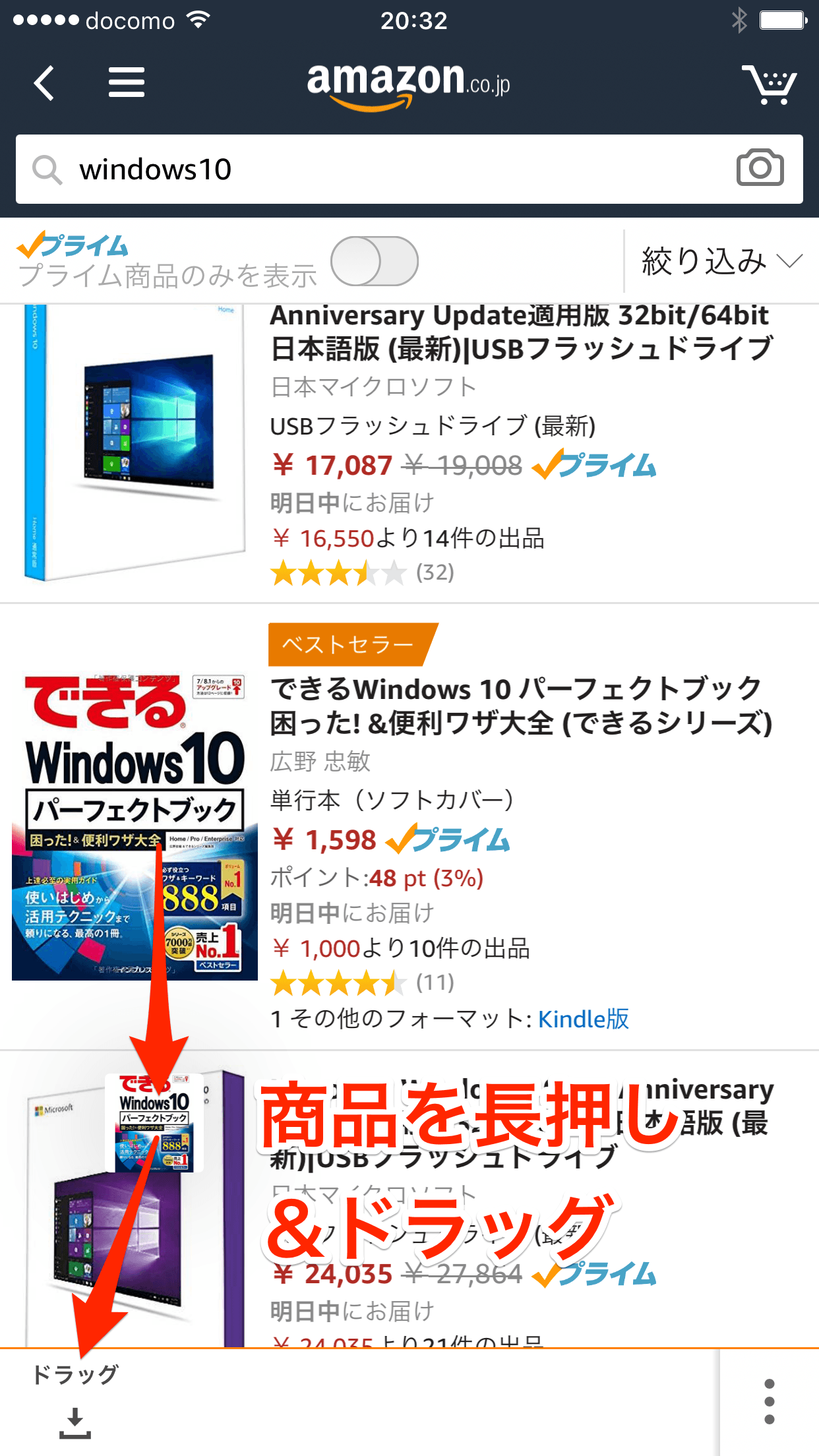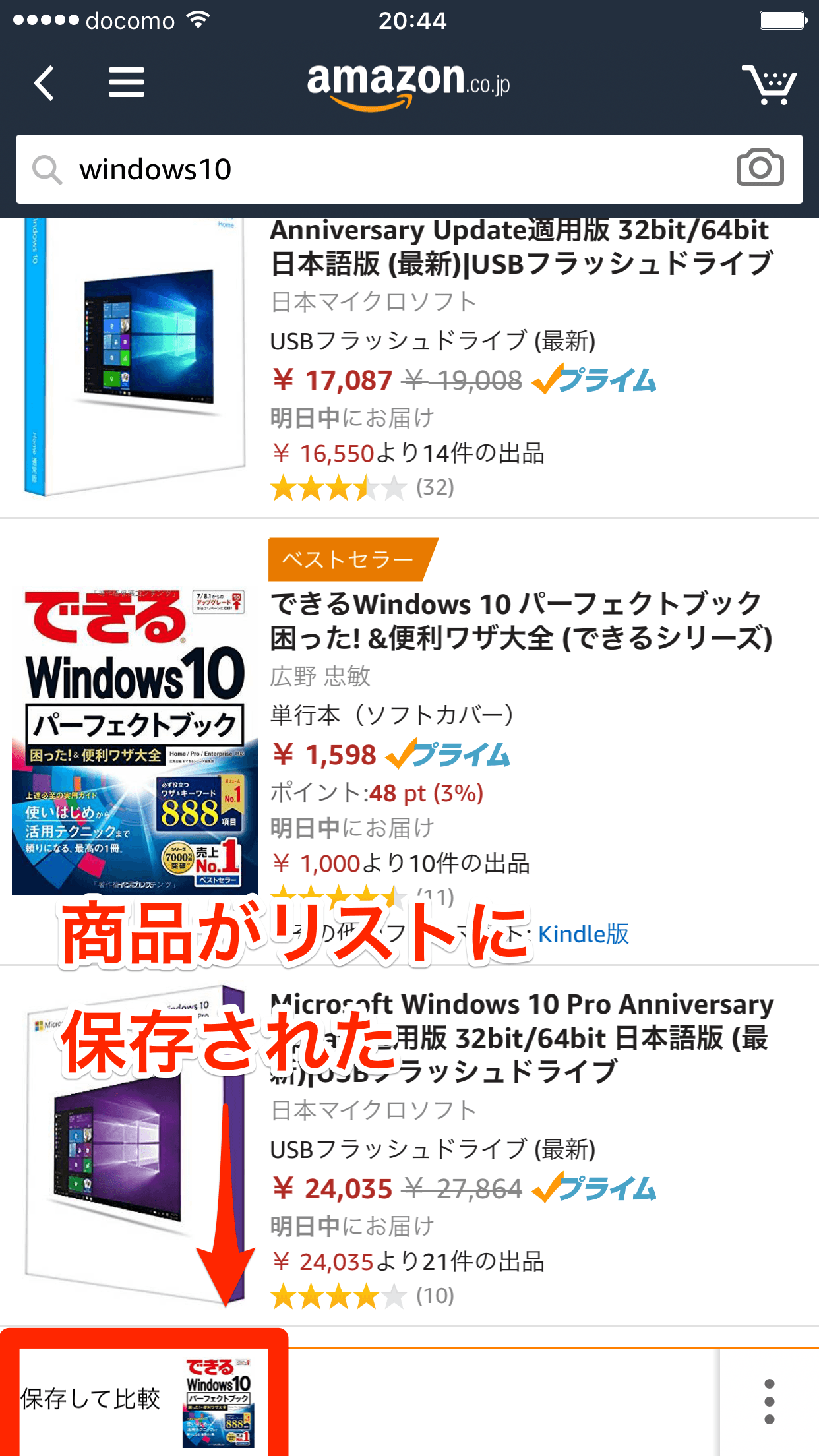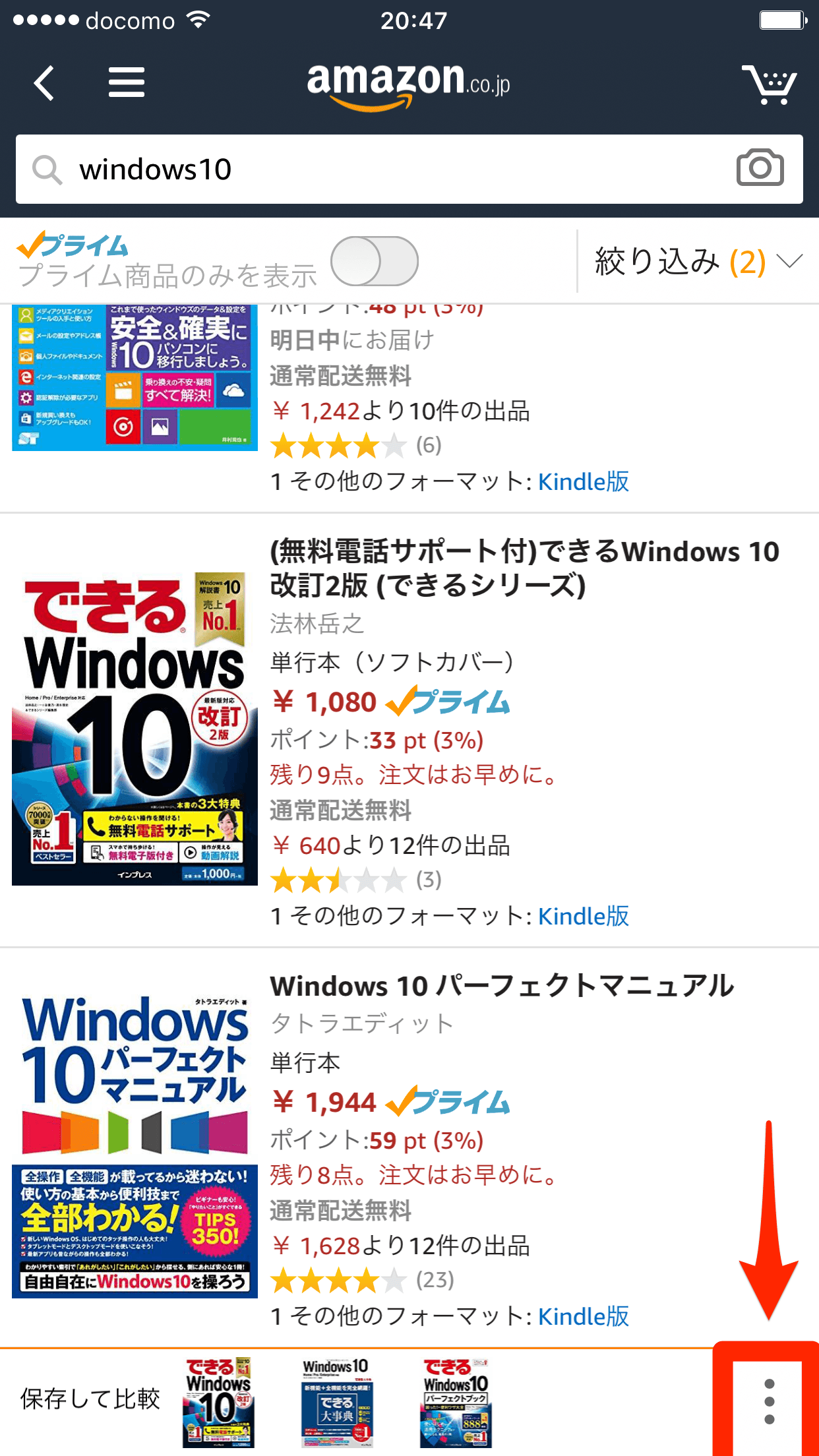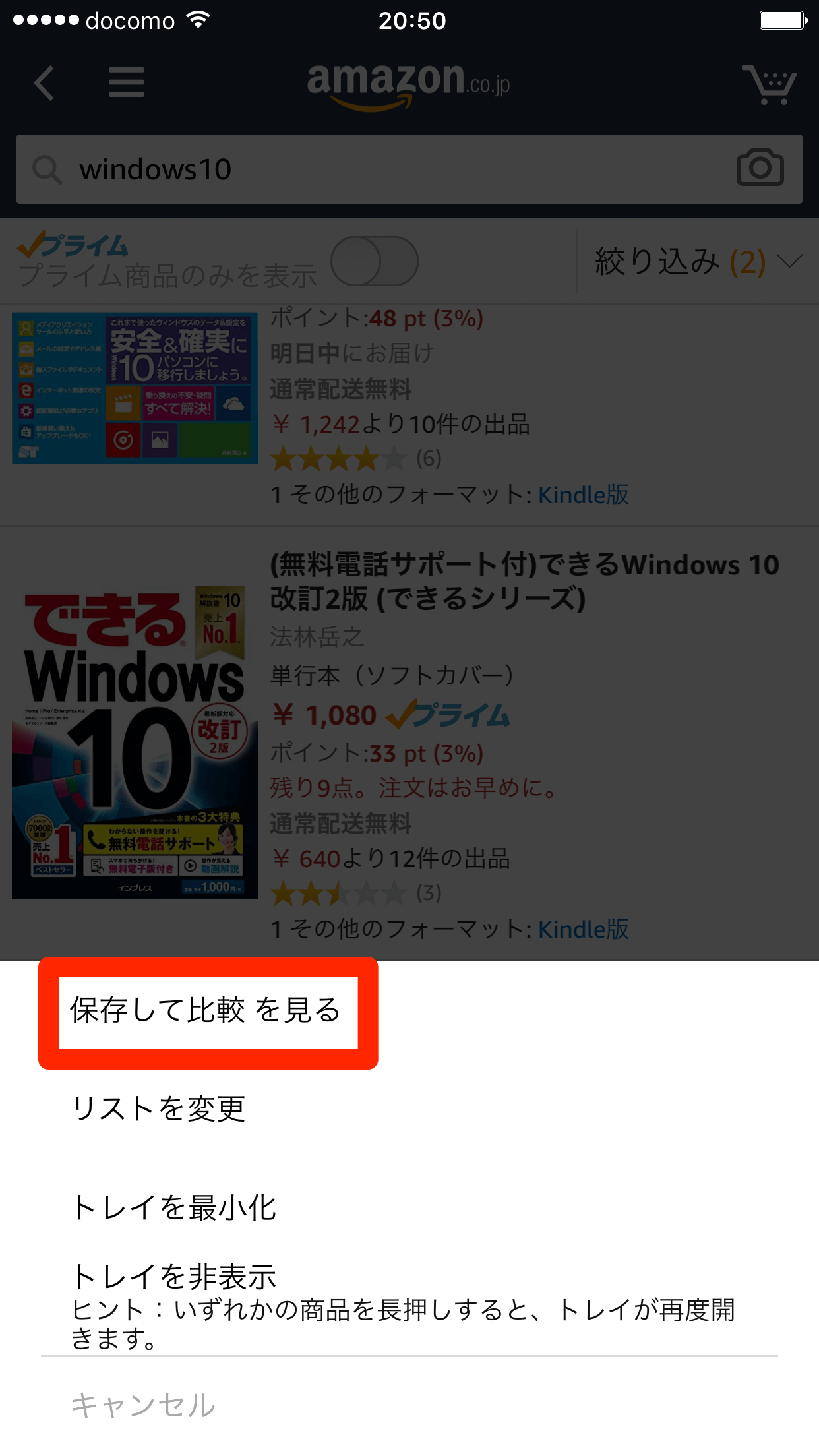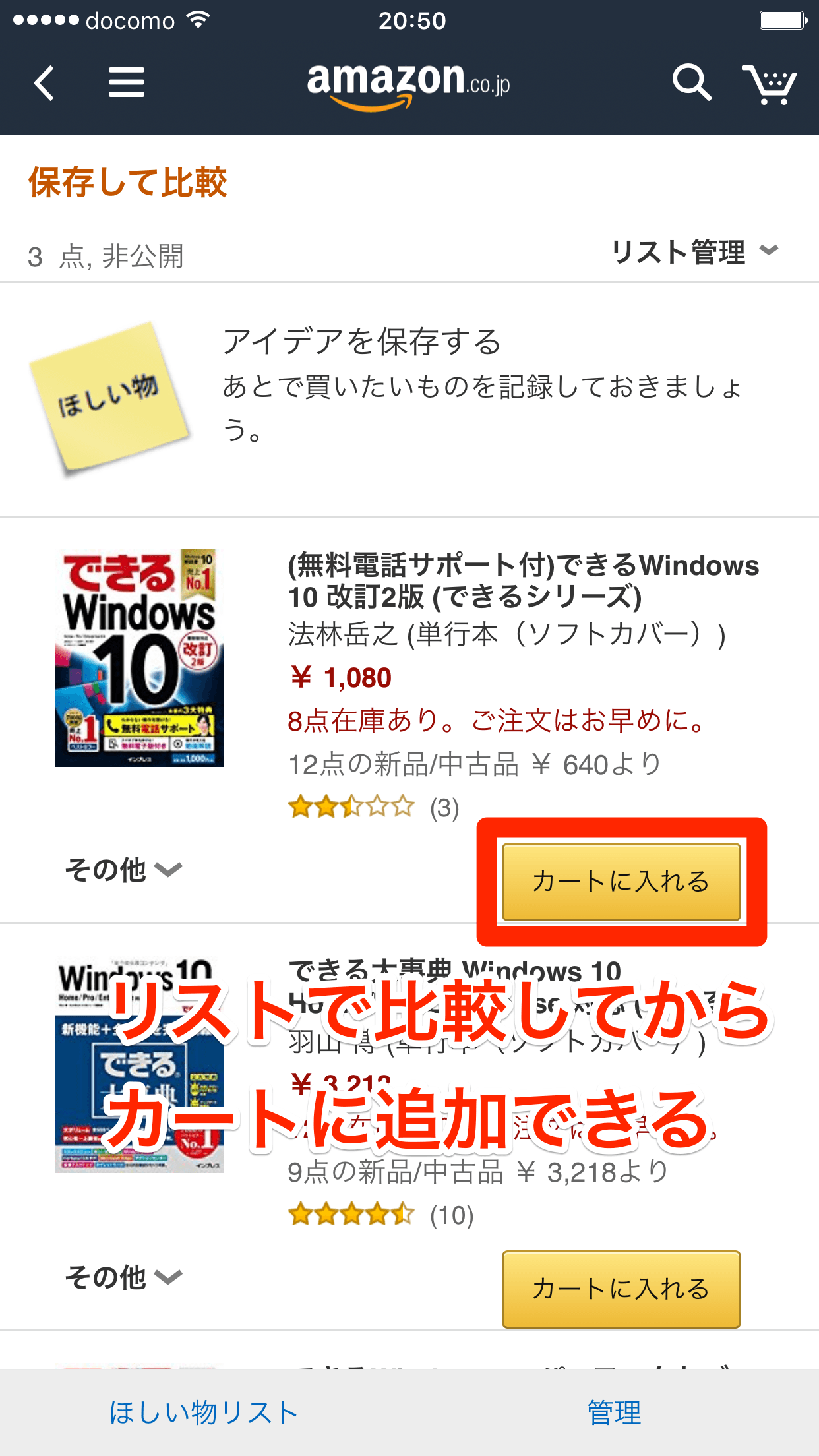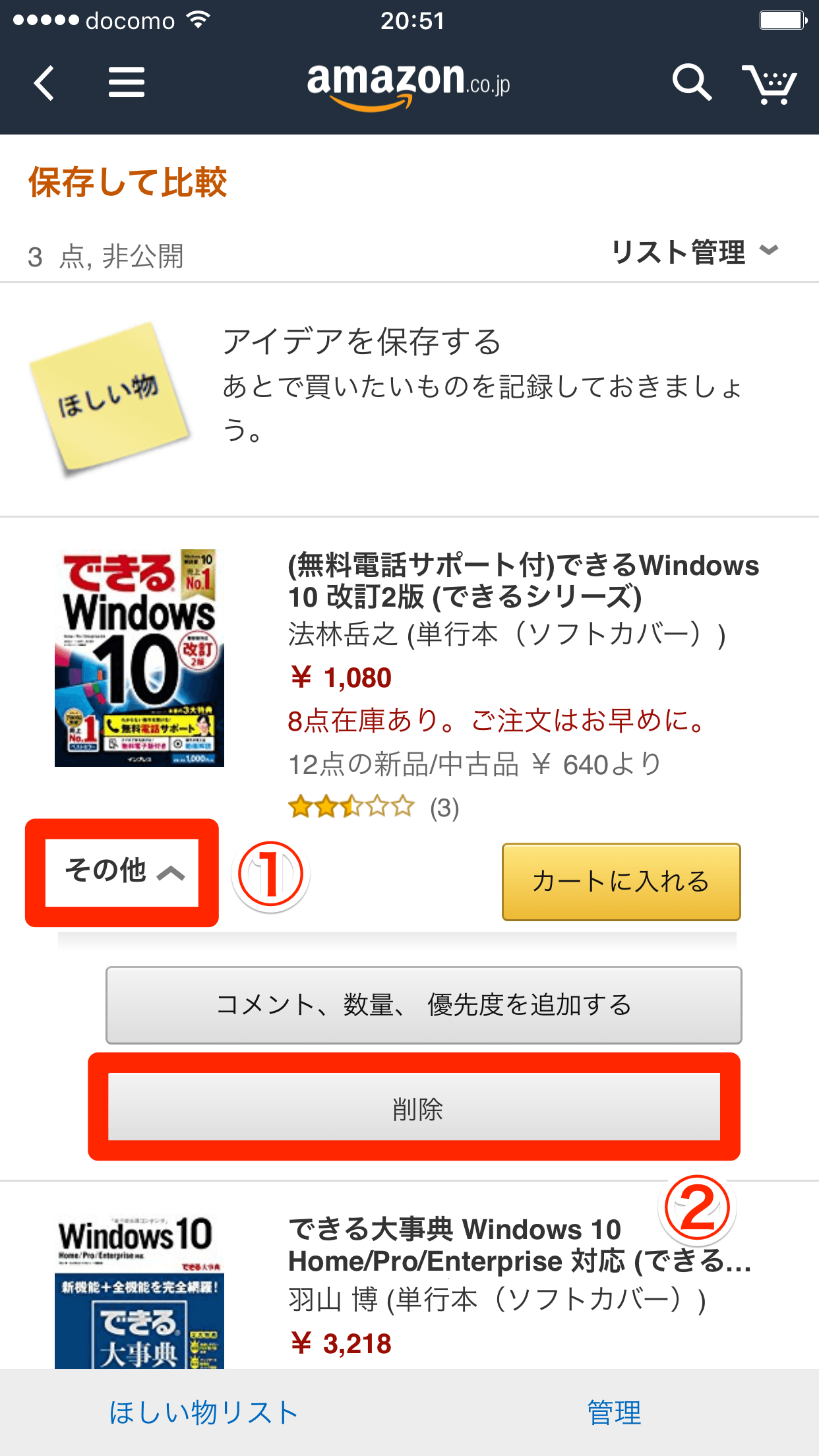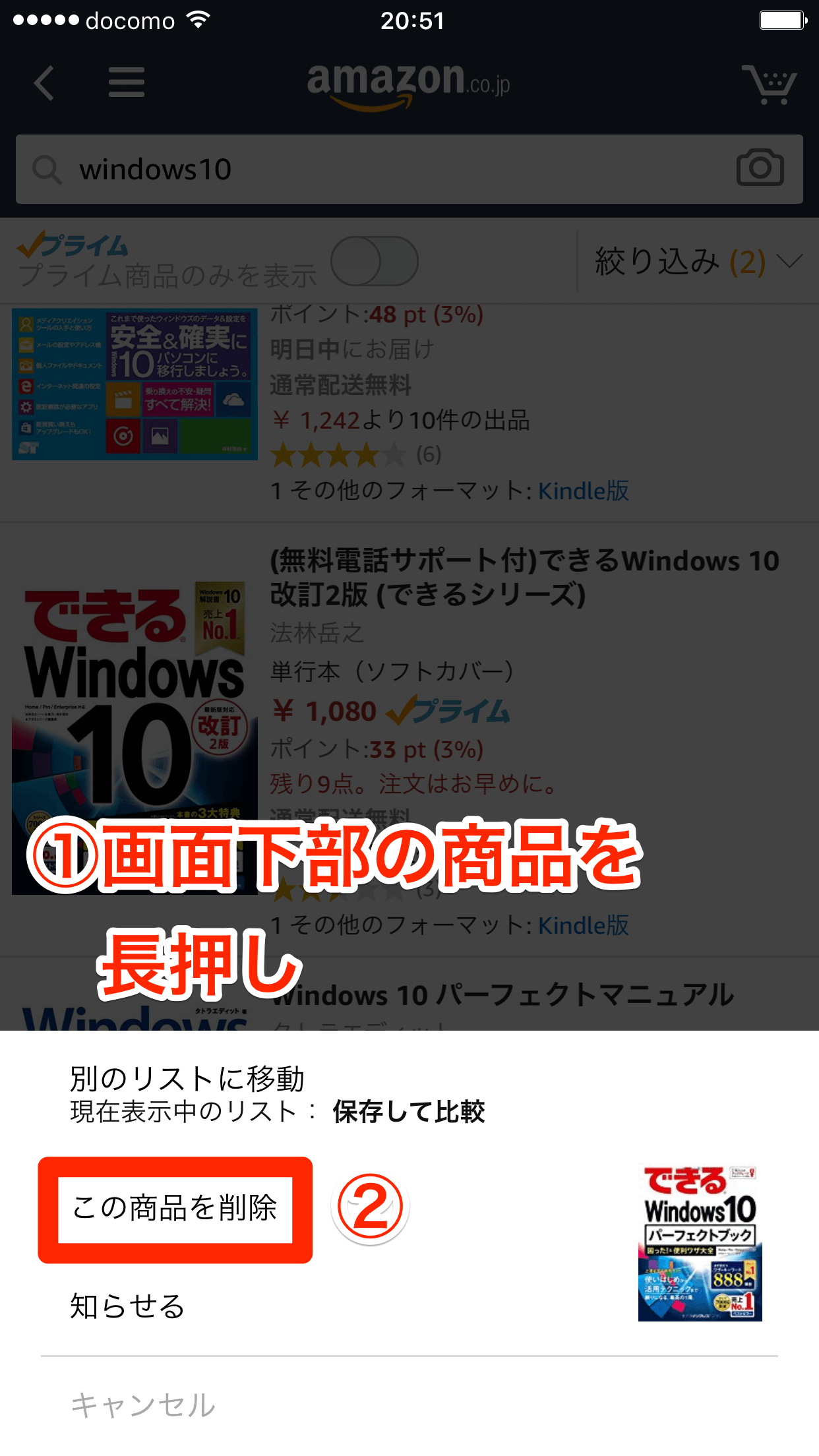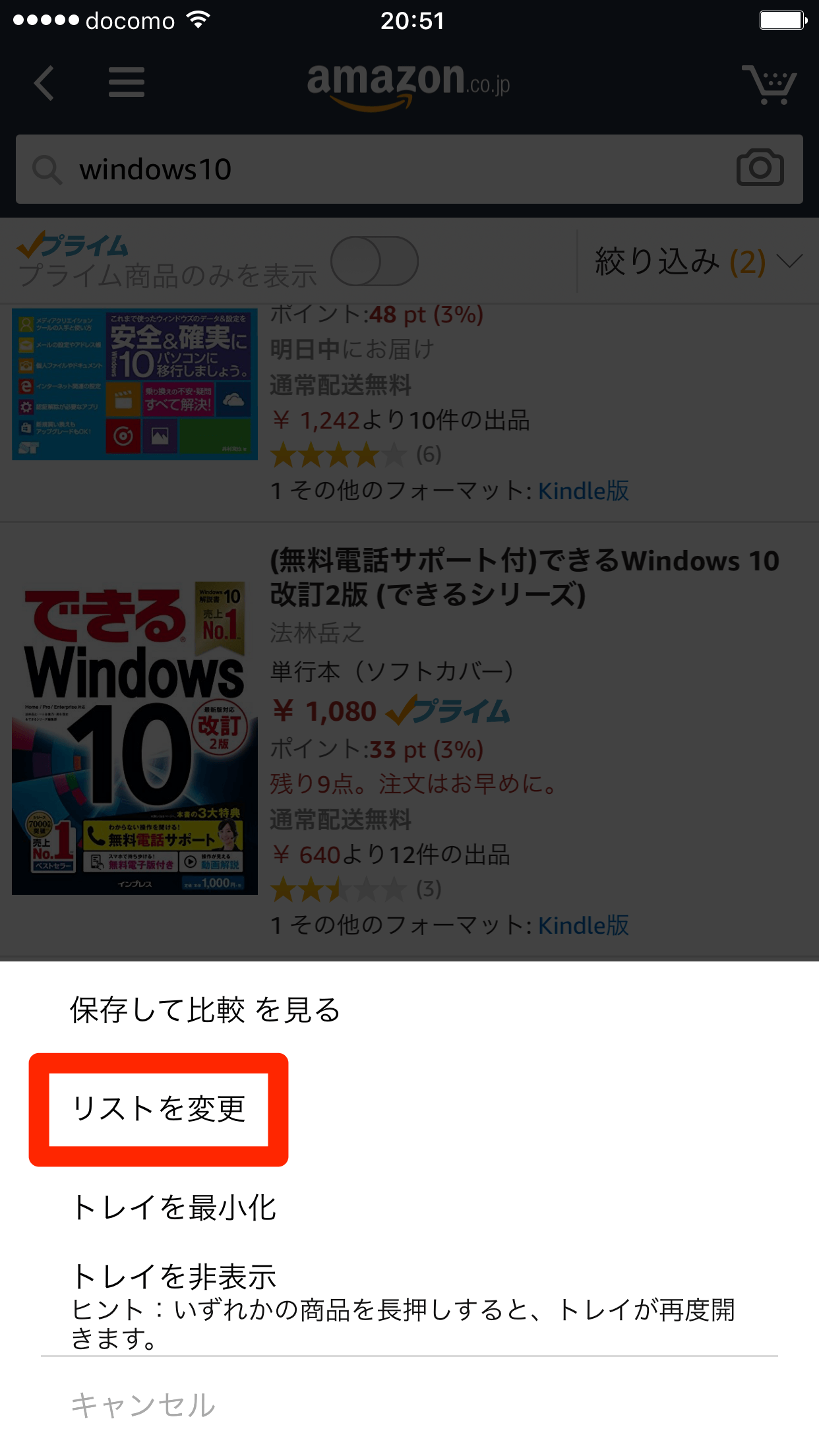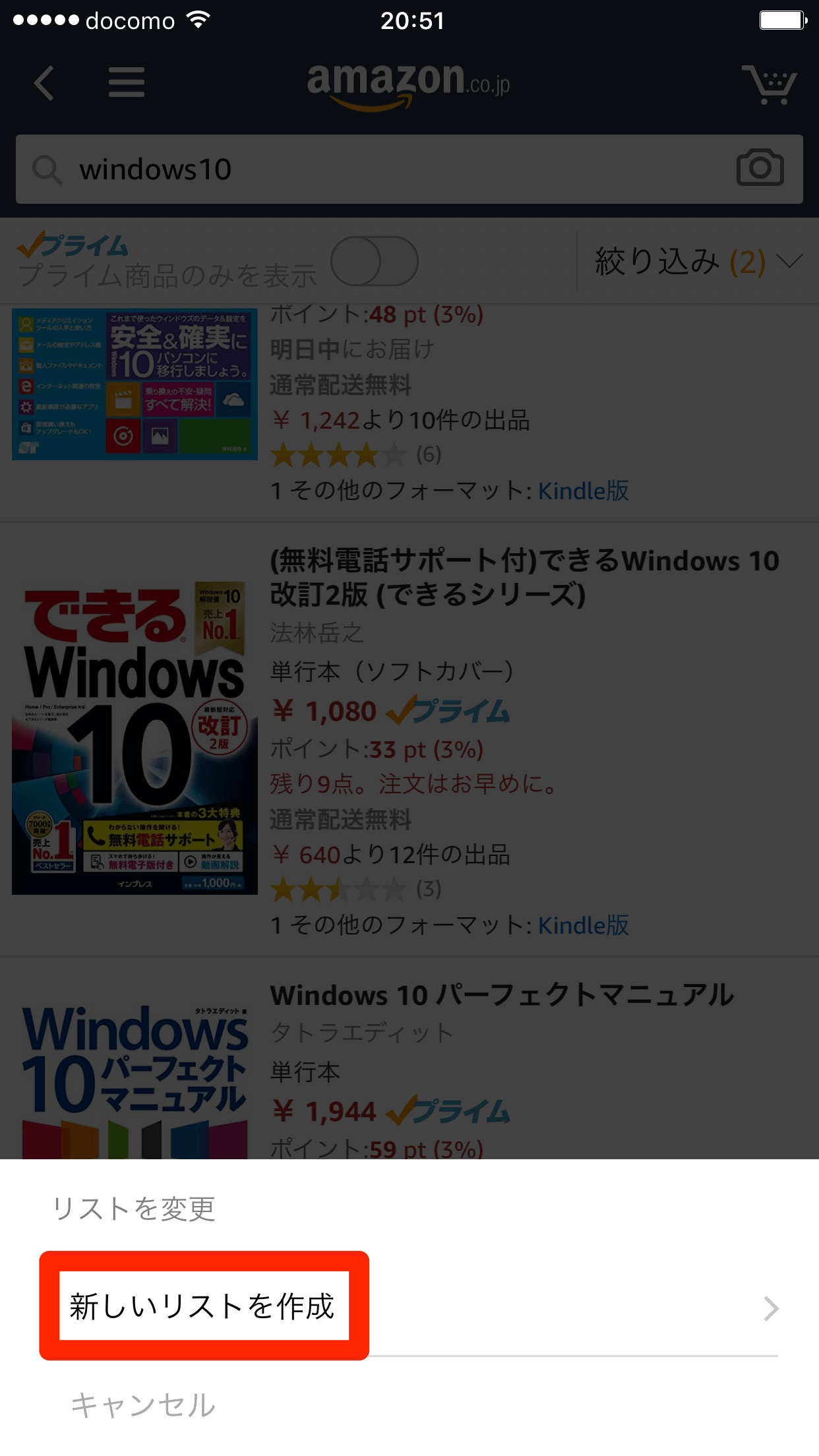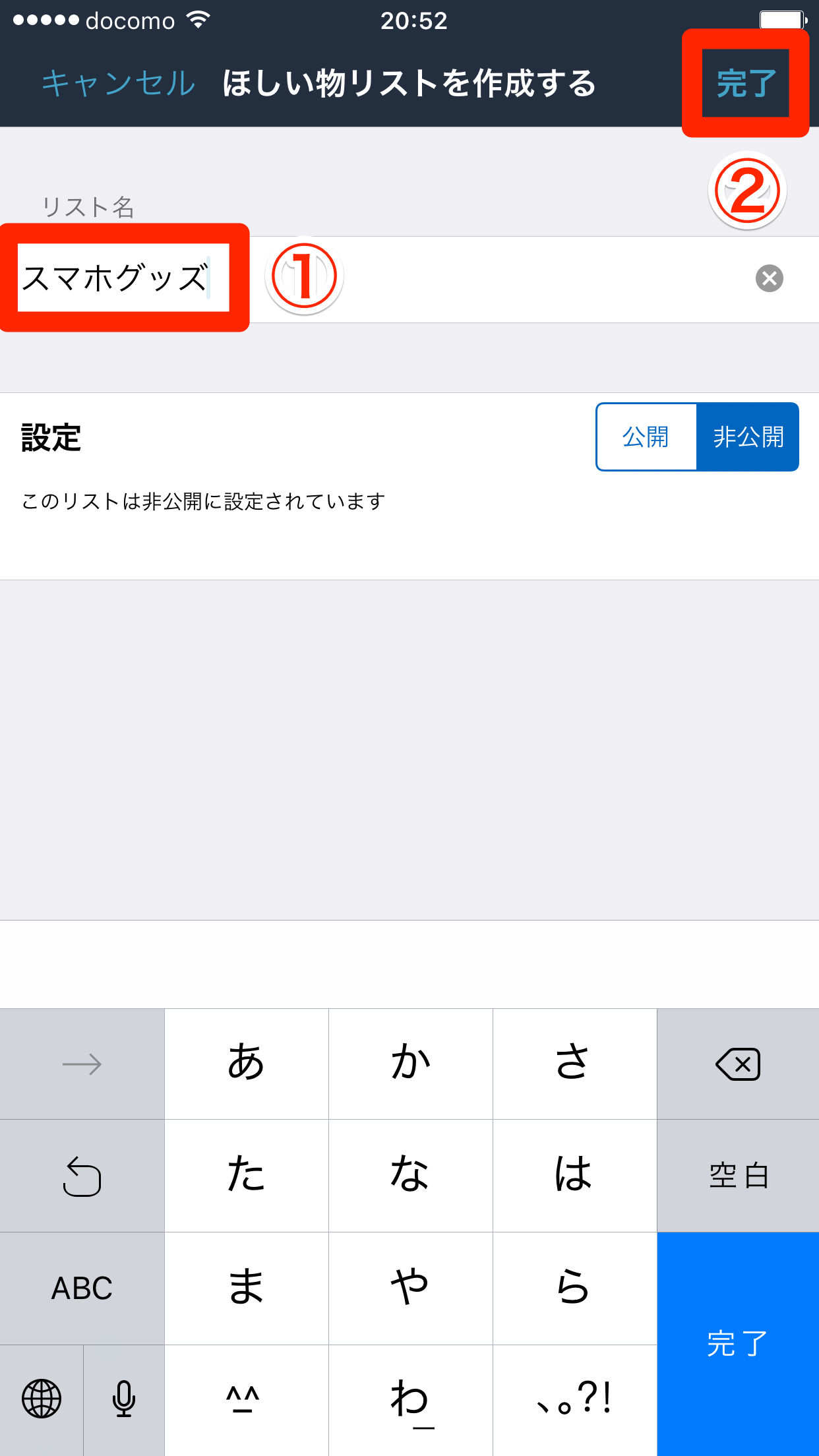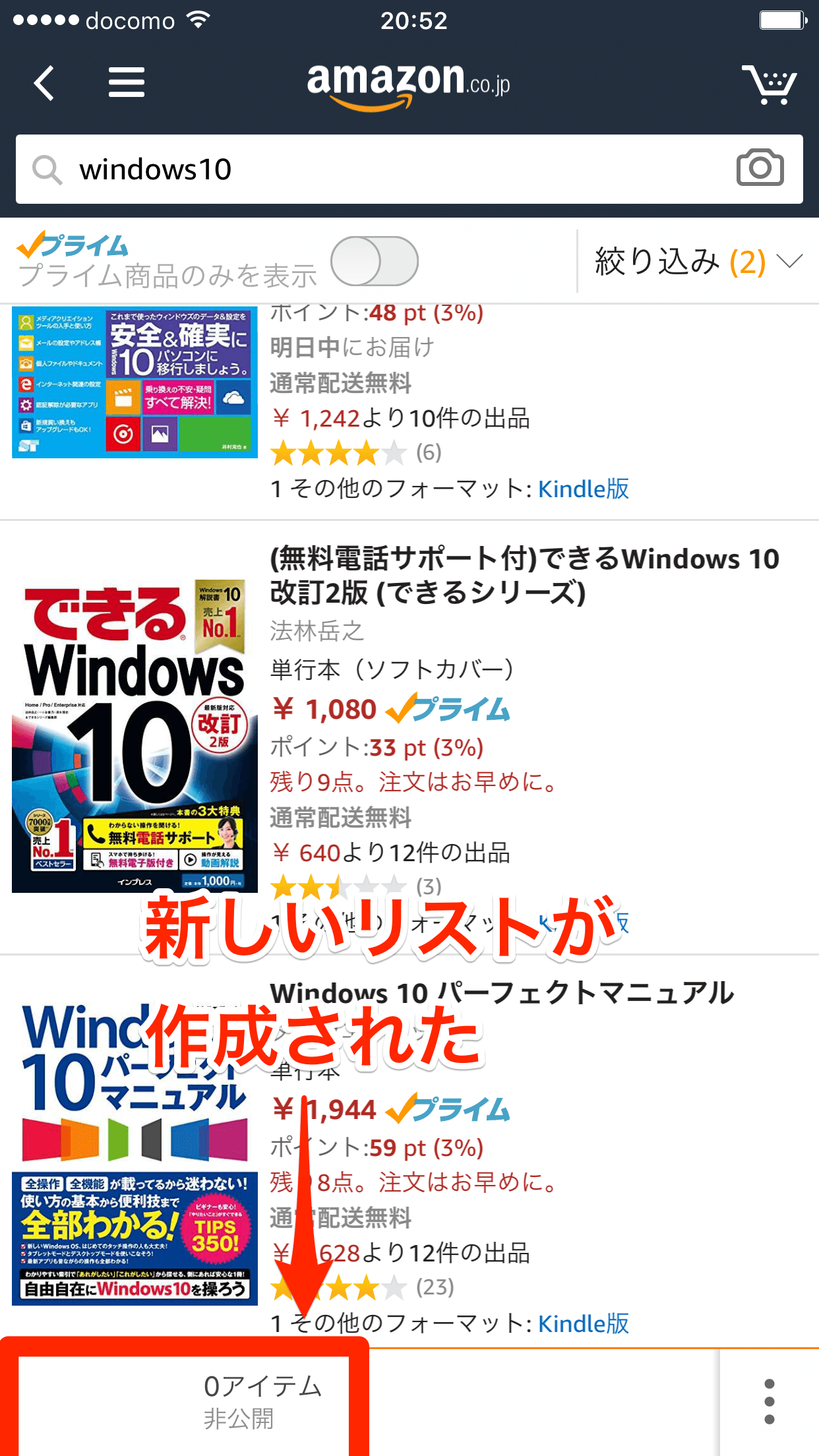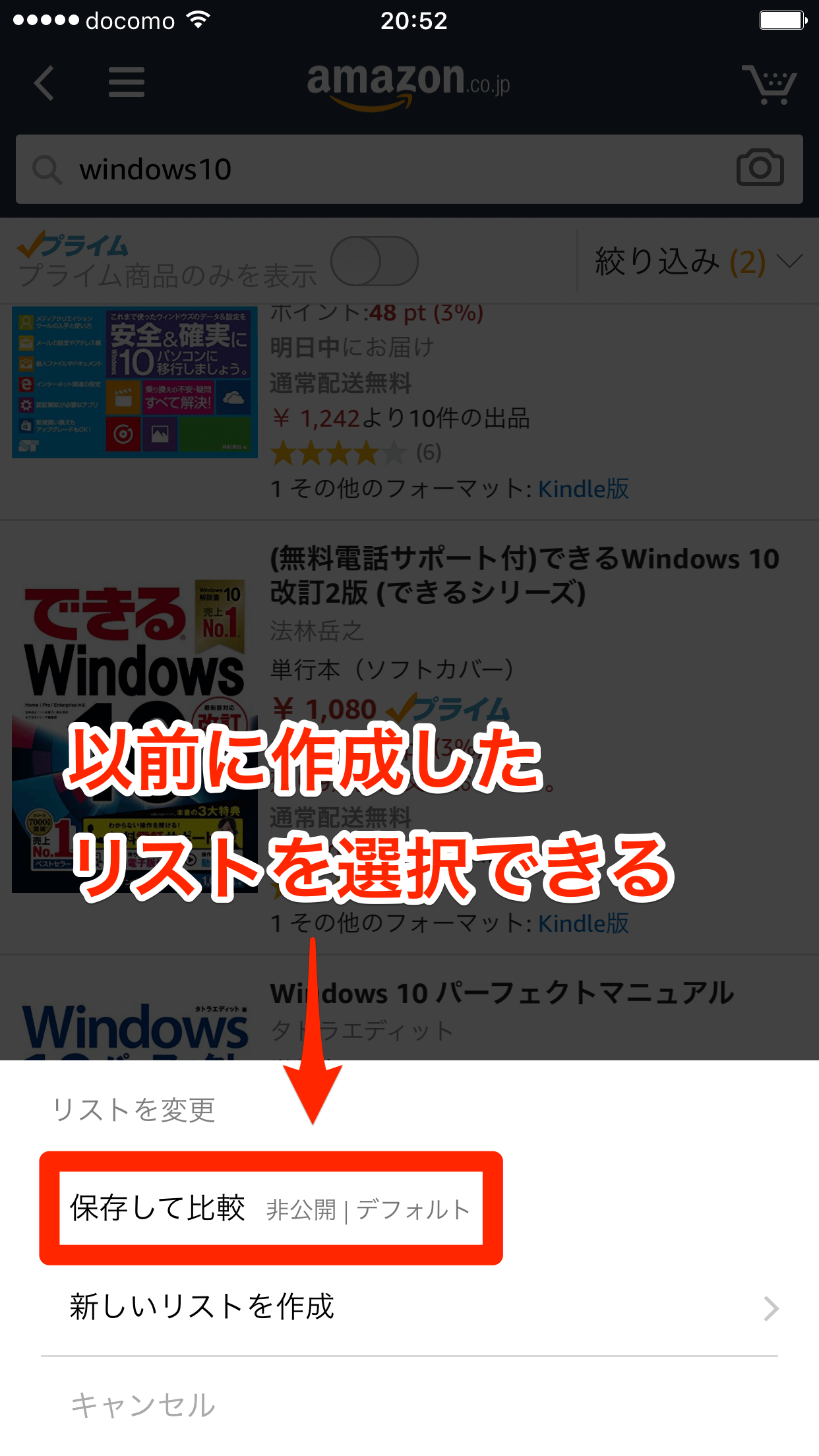Amazonで買い物をするとき、気になる商品をいくつか選んで比較したいことがよくあります。そのための機能としては「ほしい物リスト」(ウィッシュリスト)があり、パソコンのAmazonで活用している人も多いでしょう。
このリスト機能がiPhoneアプリ(バージョン9.1.0)で強化され、長押し→ドラッグですばやく商品を追加できるようになりました。新しいリストを作成したり、以前に作成したリストに切り替えたりすることも簡単で、スマホでの買い物がはかどること間違いなし! 以下の手順で使ってみましょう。
商品をリストに追加する
1商品をリストに追加する
「Amazon」アプリを起動してログインしておきます。商品を検索したら、気になる商品を長押ししてから、画面下部にドラッグしましょう。
2商品がリストに追加された
たったこれだけでリストが作成されました。標準では「保存して比較」リストが作成されますが、すでにリストを作成済みの場合は、そのリストに商品が追加されます。
3リストの内容を表示する
ほかの商品も同じ操作で追加してみましょう。リストの内容を見るには、右下にある3つの点のアイコンをタップします。
続けて[(リスト名)を見る]をタップします。
4リストの内容が表示された
リストの内容が表示されました。このリスト内で商品を比較したうえで、カートに入れる商品を選ぶことができます。
リストに追加した商品を削除する
5リスト内の一覧で商品を削除する
リスト内の商品が多すぎるときは、[その他]→[削除]の順にタップするとリストから削除できます。
6画面下部の一覧で商品を削除する
リストが画面下部に表示されている状態では、商品を長押ししてから[この商品を削除]をタップしましょう。
新しいリストを追加する
7新しいリストを作成する
別の商品を比較したい場合は、新しいリストを作成しましょう。3つの点のアイコンをタップしたあと、[リストを変更]をタップします。
[新しいリストを作成]をタップします。
8新しいリストの名前を入力する
新しいリストの名前を入力し、[完了]をタップします。
新しいリストが作成されました。このリストにも、同じ操作で商品を追加できます。
9以前に作成したリストに切り替える
以前に作成したリストを再度見たい場合は、3つの点のアイコンをタップします。リスト名が表示され、いつでも切り替えることが可能です。